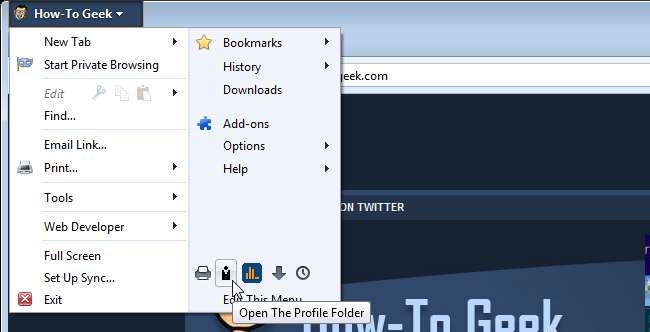
Una de las cosas buenas de Firefox es que es completamente personalizable. Recientemente le mostramos cómo cambiar el aspecto del botón de menú naranja de Firefox . También puede personalizar los elementos disponibles en el propio menú agregando, eliminando y reorganizando las opciones.
El complemento Menú personal para Firefox le permite editar el menú de Firefox e incluso agregar botones de barra de herramientas y sus propios menús personalizados.
Para instalar el menú personal, vaya a la página de complementos del menú personal (consulte el enlace al final de este artículo). Haga clic en el botón Agregar a Firefox en la página.
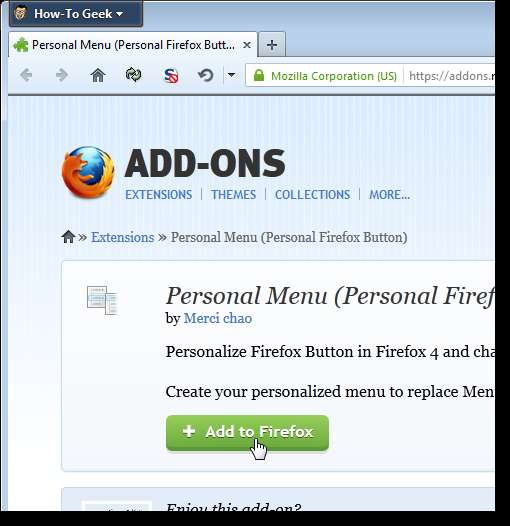
Aparece el cuadro de diálogo Instalación de software. Haga clic en Instalar ahora, que puede no estar disponible hasta que finalice una cuenta regresiva.
NOTA: puede cambiar la duración de la cuenta atrás en el botón Instalar , pero no recomendamos inhabilitarlo.
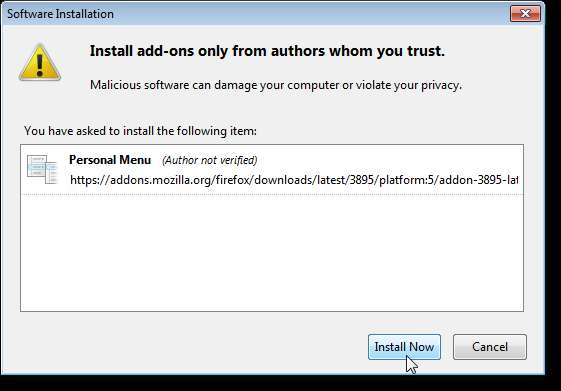
Debes reiniciar Firefox para finalizar la instalación. Haga clic en Reiniciar ahora en el cuadro de diálogo emergente.
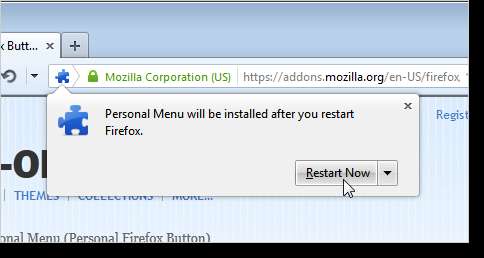
Cuando se abra Firefox, seleccione la opción Editar este menú en el menú de Firefox.
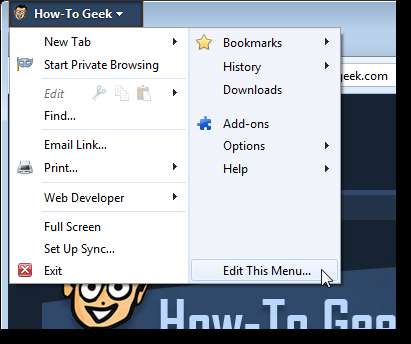
Aparece el cuadro de diálogo Opciones del menú personal. Los elementos disponibles para agregar al menú se enumeran a la izquierda y el menú actual de Firefox se muestra a la derecha.
Seleccione el elemento después del cual desea agregar un nuevo elemento. Por ejemplo, para agregar el menú Herramientas debajo del menú Desarrollador web, seleccione Desarrollador web a la derecha y Herramientas debajo de la Barra de menú a la izquierda y haga clic en el botón Agregar (el signo más verde).

Para mover elementos en el menú, use los botones de flecha azules. Para mover el menú Herramientas encima del menú Desarrollador web, seleccione Herramientas a la derecha y haga clic en el botón de flecha hacia arriba.
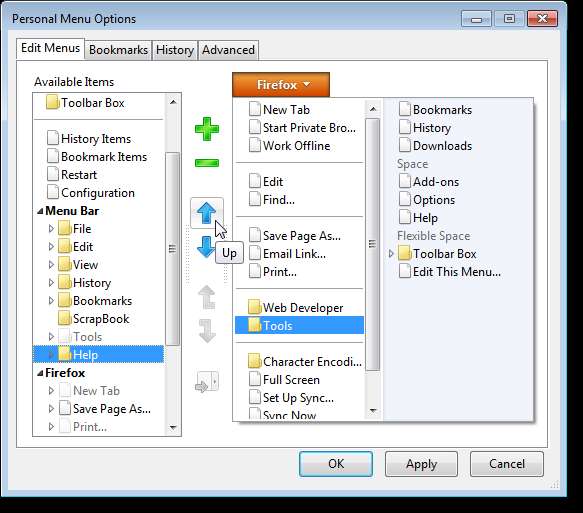
Ahora, agregue una línea debajo del menú Herramientas para separarlo del menú Desarrollador web, seleccionando el elemento Herramientas a la derecha y el elemento Separador a la izquierda y haciendo clic en Agregar.
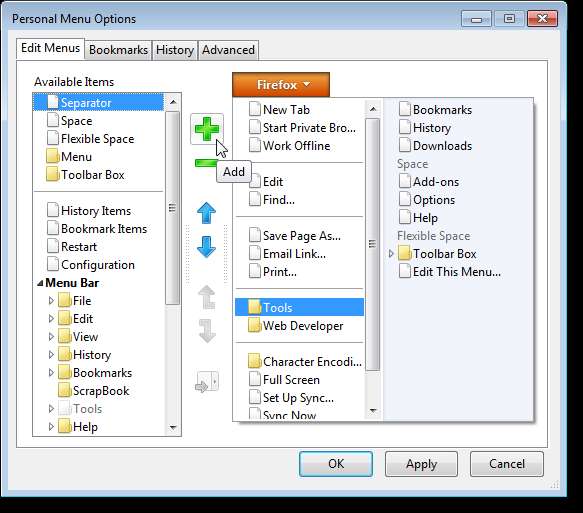
Haga clic en Aplicar para aplicar el cambio al menú.
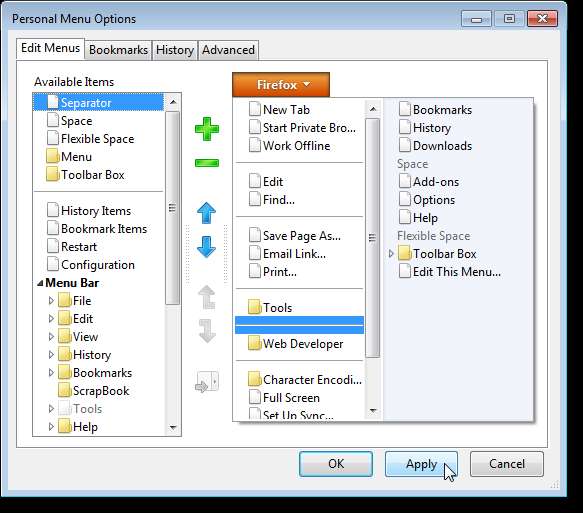
No es necesario cerrar el cuadro de diálogo Opciones del menú personal para probar los cambios. Simplemente acceda al menú de Firefox y el elemento o menú agregado debería estar disponible.
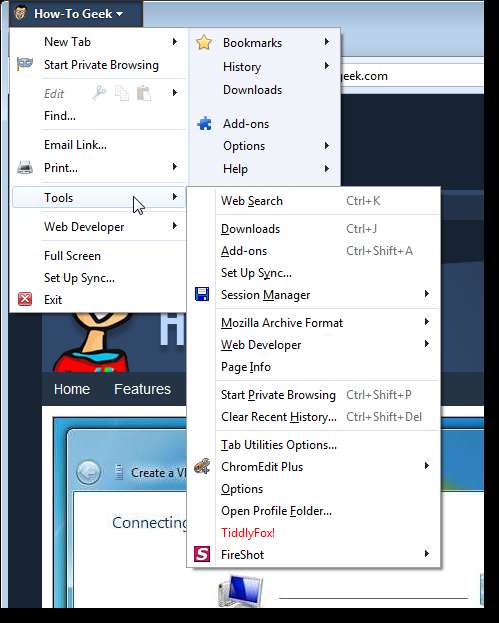
Si accede al menú de Firefox con frecuencia, pero también hay botones de la barra de herramientas que utiliza con frecuencia, puede agregar un cuadro de barra de herramientas al menú para facilitar el acceso. Seleccione un elemento en el menú de la derecha, después del cual desea colocar un Cuadro de barra de herramientas y seleccione Cuadro de barra de herramientas de la lista de elementos de la izquierda. Haga clic en Agregar.
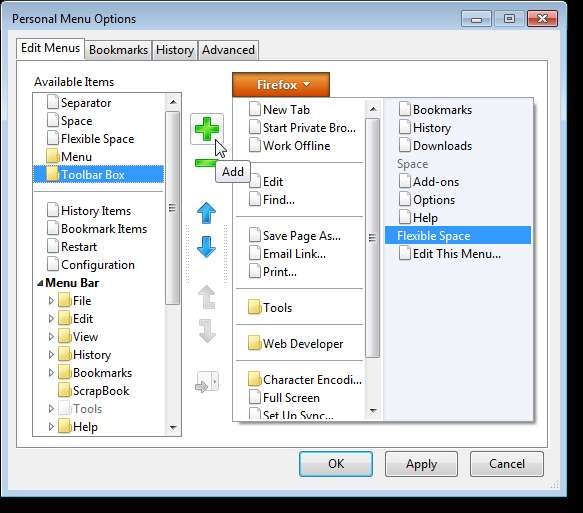
Aparece el cuadro de diálogo Personalizar. Si desea que el menú de Firefox se cierre después de hacer clic en un botón en el cuadro de la barra de herramientas, seleccione la casilla de verificación Ocultar menú después de hacer clic. Para utilizar menos espacio para el cuadro de la barra de herramientas en el menú, seleccione la casilla de verificación Usar iconos pequeños. En la lista desplegable Mostrar, seleccione si desea mostrar iconos y texto, iconos o texto en el cuadro de la barra de herramientas. Haga clic en Aceptar.
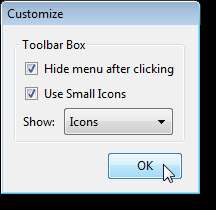
Asegúrese de que Editar este menú justo debajo del cuadro de barra de herramientas agregado esté seleccionado. Esto muestra los botones de la barra de herramientas disponibles en la lista de la izquierda. Seleccione el botón deseado y haga clic en Agregar para colocarlo en el cuadro de la barra de herramientas.
NOTA: Una vez que haya agregado al menos un botón al Cuadro de la barra de herramientas, puede mostrar los botones disponibles a la izquierda seleccionando cualquier botón en el Cuadro de la barra de herramientas a la derecha.
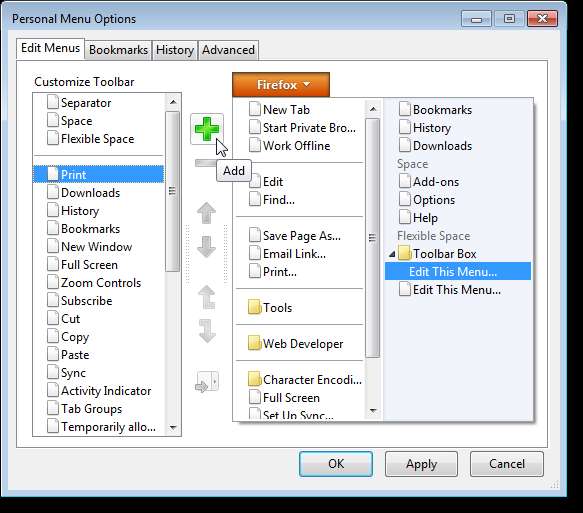
Utilice los botones de flecha azul para reorganizar el orden de los botones en el cuadro de la barra de herramientas, como desee. Haga clic en Aplicar para aplicar sus cambios.
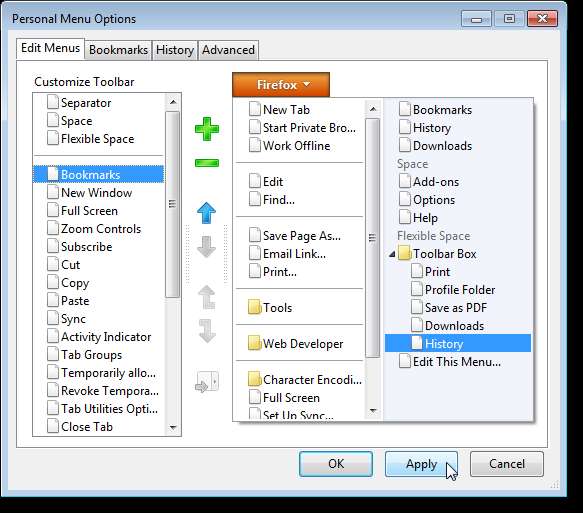
El cuadro de la barra de herramientas se muestra en el menú de Firefox.
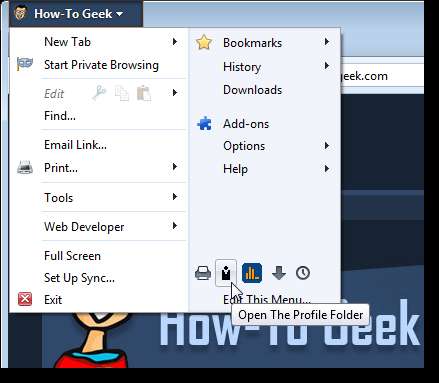
Cuando instala el Menú personal, se agregan un botón Marcadores y un botón Historial a su barra de herramientas.
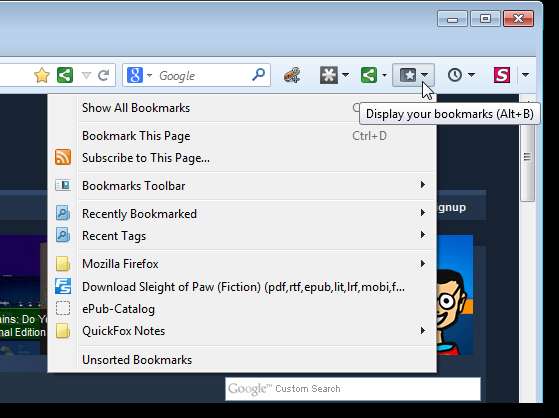
Puede personalizar los botones Marcadores e Historial utilizando las pestañas Marcadores e Historial en el cuadro de diálogo Opciones del menú personal.
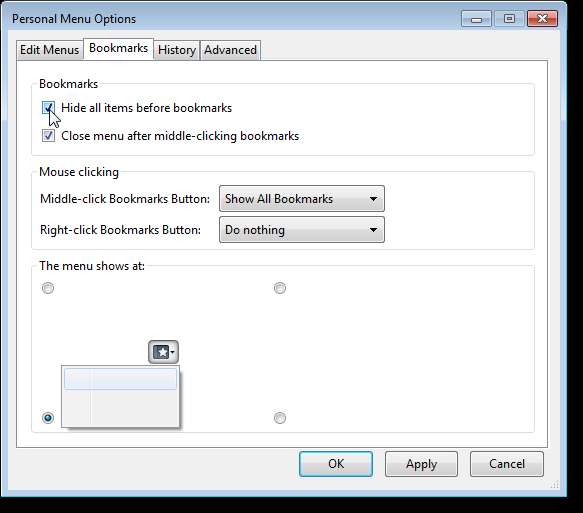
Hay opciones adicionales disponibles en la pestaña Avanzado. La opción Ocultar marcador de colocación se aplica a los botones Marcadores e Historial. La flecha hacia abajo de los botones se oculta si selecciona esta opción.
Haga clic en Aceptar para cerrar el cuadro de diálogo una vez que haya terminado sus personalizaciones.
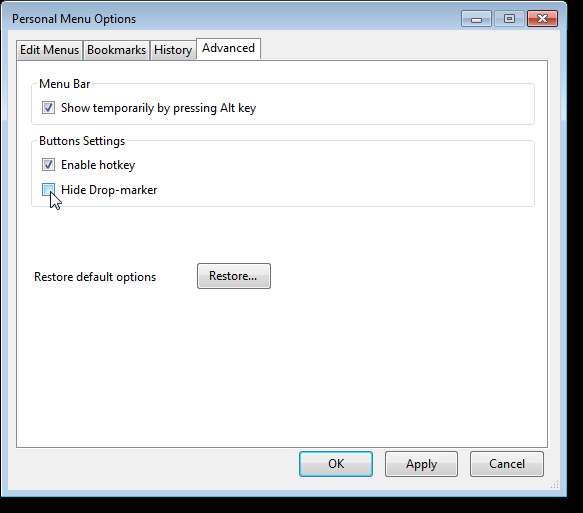
Para restaurar el menú de Firefox a la configuración predeterminada y los botones Marcadores e Historial a su configuración predeterminada, haga clic en Restaurar en la pestaña Avanzado.
Instalar menú personal desde https://addons.mozilla.org/en-US/firefox/addon/personal-menu/ .







